Utilizar o código QR para limitar a cópia
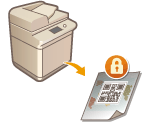
|
Pode configurar a máquina para forçar a impressão do código QR nos documentos copiados ou impressos, para evitar que estes sejam reproduzidos. Com o código QR, as informações de identificação, tais como quem, quando e qual a máquina que foi utilizada para imprimir o documento, são sempre gravadas.
|

|
|
As programações de algumas impressoras multifunções podem permitir que os documentos sejam impressos ou copiados apesar de a duplicação estar limitada com as informações de bloqueio de leitura. <Progs oper. bloq. leit. docum.>
 <Progr. código QR bloq. leitura de documentos> <Progr. código QR bloq. leitura de documentos> |
1
Carregue em  (Programações/Gravação).
(Programações/Gravação).
 (Programações/Gravação).
(Programações/Gravação).2
Carregue em <Programações de funções>  <Comum>
<Comum>  <Progs impressão>
<Progs impressão>  <Progr. de bloq. leitura de doc.>
<Progr. de bloq. leitura de doc.>  <Bloqueio obrigatório da leitura de documentos>.
<Bloqueio obrigatório da leitura de documentos>.
 <Comum>
<Comum>  <Progs impressão>
<Progs impressão>  <Progr. de bloq. leitura de doc.>
<Progr. de bloq. leitura de doc.>  <Bloqueio obrigatório da leitura de documentos>.
<Bloqueio obrigatório da leitura de documentos>.Se a função de marca de água de segurança estiver ativada, carregue em <Marca água segurança/Bloqueio leitura doc.>  <Marca água segur. obrig./Bloqueio leitura doc.> em vez de <Progr. de bloq. leitura de doc.>
<Marca água segur. obrig./Bloqueio leitura doc.> em vez de <Progr. de bloq. leitura de doc.>  <Bloqueio obrigatório da leitura de documentos>.
<Bloqueio obrigatório da leitura de documentos>.
 <Marca água segur. obrig./Bloqueio leitura doc.> em vez de <Progr. de bloq. leitura de doc.>
<Marca água segur. obrig./Bloqueio leitura doc.> em vez de <Progr. de bloq. leitura de doc.>  <Bloqueio obrigatório da leitura de documentos>.
<Bloqueio obrigatório da leitura de documentos>.3
Selecione as funções para as quais ativar o bloqueio de leitura de documentos com o código QR.
Carregue em <Prog.> ou em <Bloq. obrig. leitura doc.> para as funções para as quais pretende utilizar o código QR. Se <Prog.> ou <Bloq. obrig. leitura doc.> estiver selecionado para <Aceder a ficheiros guardados>, o código QR é integrado nos ficheiros guardados quando estes são impressos.

Pode carregar em <Marca água segur. obrig./Bloqueio leitura doc.> para programar o modo Marca de água de segurança juntamente com o modo Bloqueio da leitura de documentos.
4
Carregue em <Proibir tudo>  <OK>.
<OK>.
 <OK>.
<OK>.
Se pretende permitir a cópia e apenas integrar as informações de identificação, carregue em <Permitir tudo>  <OK>. Um código QR que permite a cópia é impresso no documento.
<OK>. Um código QR que permite a cópia é impresso no documento.
 <OK>. Um código QR que permite a cópia é impresso no documento.
<OK>. Um código QR que permite a cópia é impresso no documento.Para copiar, pode selecionar <Especif. por trabalho>. Quando esta opção for selecionada, pode selecionar se pretende permitir ou proibir a cópia de cada vez que fizer uma cópia.
5
Carregue em <OK>.
Se pretender configurar funções adicionais para utilizar o bloqueio de leitura de documentos com o código QR, volte ao passo 3.

|
|
Também pode especificar a localização do código QR impresso. Carregue em
 (Programações/Gravação) (Programações/Gravação)  <Programações de funções> <Programações de funções>  <Comum> <Comum>  <Progs impressão> <Progs impressão>  <Marca água segurança/Bloqueio leitura doc.> <Marca água segurança/Bloqueio leitura doc.>  <Posição de impressão do código QR>, e especifique onde imprimir o código QR. <Posição de impressão do código QR>, e especifique onde imprimir o código QR.Também pode configurar programações para que as cópias possam ser feitas apenas quando há um código QR impresso no documento original. <Progs oper. bloq. leit. docum.>
 <Progr. código QR bloq. leitura de documentos> <Progr. código QR bloq. leitura de documentos> |